هاردوير
كيفية معرفة حجم الـ VRAM في جهازك على ويندوز 11 مع الخطوات
إن التعرف على كيفية معرفة حجم الـ VRAM في جهازك على ويندوز 11 عاونتني على معرفة حجم كارت الشاشة الخاص بي، كما أن الأمر استغرق بضع دقائق فقط لإتمام العملية بنجاح، فقط عبر اتباع الخطوات التالية:
المحتويات
عرض
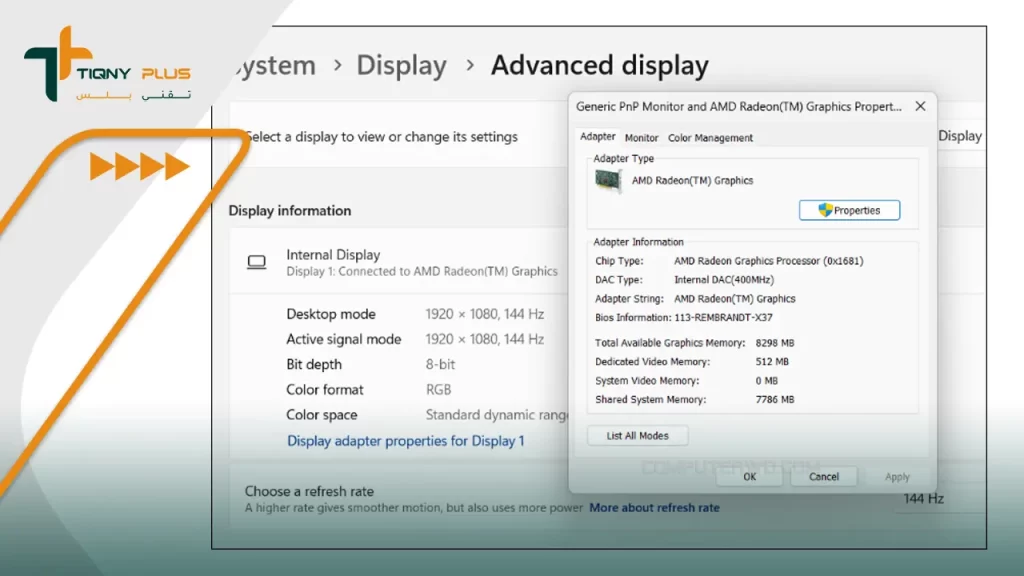
- يتم فتح الإعدادات في الويندوز، أو الضغط على اختصار Win + I من لوحة المفاتيح في الوقت ذاته.
- تم توجيهي حينها إلى قسم System، ومنه انتقلت إلى Display.
- ضغطت على كلمة Advanced Display، ثم اخترت Display adapter properties for Display 1 الظاهرة أسفل كلمة Related Settings.
- ضغطت على الكلمة وبعدها ظهرت لي نافذة منبثقة جديدة تشتمل على كافة البيانات والمعلومات أمام كلمة Total Available Graphics Memory.
معرفة حجم كارت الشاشة بأداة DirectX Diagnostic
من الممكن الاعتماد على تلك الأداة الخفية التي توجد في الويندوز لمعرفة البيانات المتعلقة بالبطاقة الرسومية والخصائص والإصدار الخاص بها، وذلك عبر اتباع الخطوات اللاحقة:
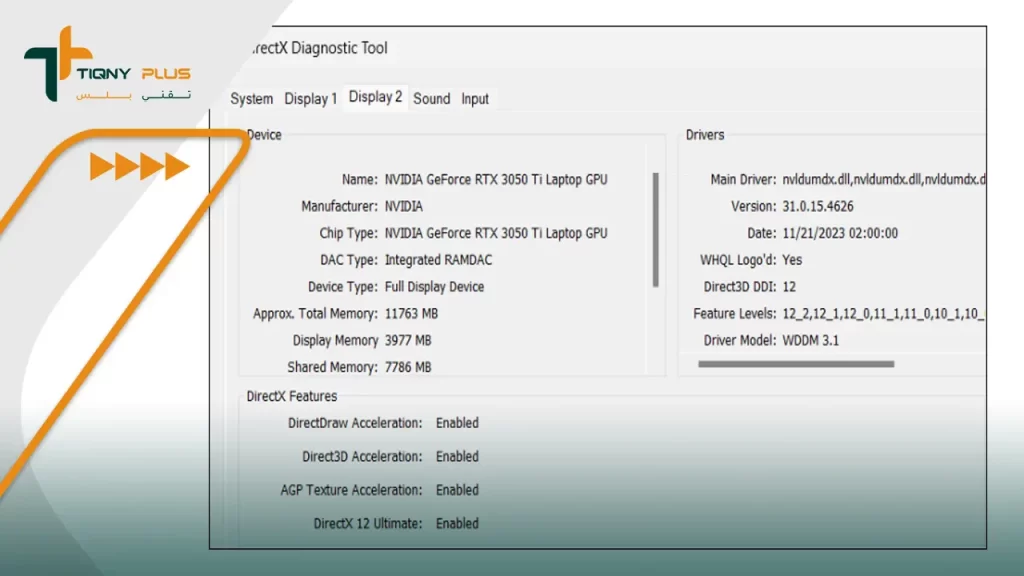
- قمت بالضغط على زر البدء، وبعدها ضغطت على كلمة Run، أو يمكنك الوصول إليها مباشرةً من خلال الضغط على زر Win + R من لوحة المفاتيح.
- بدأت بكتابة الأمر dxdiag، ثم ضغطت على زر Enter.
- من خلال النافذة التي ظهرت لي ضغطت على تبويب Display الظاهر في الأعلى، ثم ظهر لي اسم كارت الشاشة وحجم ذاكرة الوصول العشوائي.
- بإمكانك العثور على تلك المعلومات في بعض الأجهزة عبر الضغط على تبويب Render بدلًا من الخطوة السابقة.
التعرف على حجم كارت الشاشة في ويندوز 11
من الممكن الاستعانة بأيٍ من الأدوات الخارجية ومنها Open Hardware Monitor أو CPU-Z أو GPU-Z، المخصصة للتعرف على حجم كارت الشاشة أو حجم الـ VRAM في جهازك على ويندوز 11، فقط من خلال اتباع الخطوات اللاحقة:
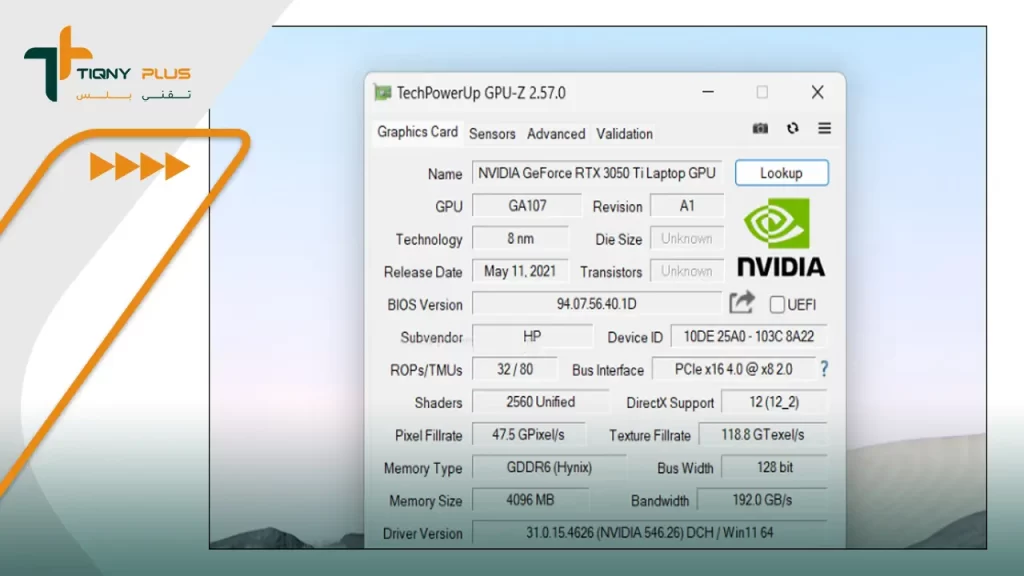
- قمت بتحميل أداة Open Hardware Monitor من هنا.
- وبعدها قمت بتشغيل الأداة على الجهاز الخاص بي.
- انتظرت بعض الوقت وقد استعرضت الأداة كافة التفاصيل التي كنت أود التعرف عليها بخصوص كارت الشاشة والمعالج.
- وكذلك درجة حرارة جهاز الكمبيوتر الخاص بي واستهلاك الطاقة.




